iPad è disabilitato? 2022 Nuovi modi aggiornati che potresti non provare: DrFoneTool
Anche se il tuo iPad è disabilitato e non riesci a ripristinarlo, puoi risolvere il problema senza troppi problemi. Anche se Apple ha fatto molta strada producendo versioni di iPad altamente avanzate, ci sono momenti in cui gli utenti soffrono di problemi come l’iPad disabilitato ha dimenticato il passcode. Poiché gli iPad sono disabilitati ogni volta che gli utenti non riescono a ricordare il loro passcode, devono fare il possibile per risolvere questo problema. Per aiutarti, abbiamo creato questo ampio post per ripristinare un iPad disabilitato in pochissimo tempo.
- Parte 1: Perché il mio iPad è stato disattivato?
- Parte 2: Come sbloccare l’iPad disabilitato con DrFoneTool – Sblocco schermo (iOS)?
- Parte 3: Come riparare iPad disabilitato con iTunes? (ripristina iPad)
- Parte 4: Come riparare iPad disabilitato con iCloud?
- Parte 5: Come riparare iPad disabilitato con la modalità di ripristino?
Parte 1: Perché il mio iPad è stato disabilitato?
Potrebbero esserci molte ragioni per il malfunzionamento del tuo iPad. Il più delle volte, il problema dell’iPad disabilitato si verifica quando gli utenti non riesce a ricordare il loro passcode e ho inserito quella sbagliata più volte. Ciò ha comportato che l’iPad ha disabilitato il problema del passcode dimenticato che richiede la risoluzione di alcune misure aggiuntive.
Tuttavia, la custodia per iPad disabilitata può verificarsi anche se è presente malware nel tuo dispositivo. Inoltre, se un aggiornamento iOS è andato storto o il dispositivo è in esecuzione su una versione iOS obsoleta, può anche causare questo problema. Fortunatamente, se il tuo iPad è disabilitato, puoi risolverlo seguendo questi suggerimenti.
Parte 2: Come sbloccare l’iPad disabilitato con DrFoneTool – Sblocco schermo (iOS)?
DrFoneTool ha uno strumento dedicato per riparare l’iPad disabilitato in pochi secondi. Il >DrFoneTool – Sblocco schermo (iOS) può risolvere quasi tutti i principali problemi relativi al tuo dispositivo iOS senza danneggiarlo. Un’applicazione facile da usare, è nota per il suo alto tasso di successo nel settore. L’unica cosa a cui dovresti prestare attenzione è che i tuoi dati verranno cancellati dopo lo sblocco.

DrFoneTool – Sblocco schermo (iOS)
Sbarazzati della schermata di blocco dell’iPhone/iPad senza problemi.
- Processo di click-through. Chiunque può operare.
- Sblocca l’iPad disabilitato. Può anche rimuovere il blocco di attivazione.
- Consente di ripristinare le impostazioni di fabbrica del tuo iPhone anche quando il passcode viene dimenticato.
- Pienamente compatibile con l’ultima versione di iOS.
Passo 1. Scarica DrFoneTool – Sblocco schermo (iOS), avvia l’applicazione e seleziona l’opzione ‘Sblocco schermo’ per risolverlo se il tuo iPad è disabilitato.

Passo 2. Collega il tuo iPad al sistema e fai clic sul pulsante ‘Sblocca schermo iOS’.
Passo 3. Quindi, DrFoneTool ti chiederà di seguire alcuni passaggi per impostare il tuo dispositivo in modalità DFU, consentendone il rilevamento.

Passo 4. Poiché il sistema rileverebbe il tuo iPad, genererà il prompt ‘Fidati di questo computer’. chiuderlo toccando l’icona della croce.

Passo 5. Per scaricare il relativo aggiornamento del firmware, devi fornire alcune informazioni cruciali sul tuo iPad.

Passo 6. Fare clic sul pulsante ‘Download’ e attendere alcuni minuti mentre l’applicazione scarica il relativo aggiornamento firmware del dispositivo.
Passo 7. Dopo aver completato il download, puoi avviare il processo di ripristino. Deseleziona l’opzione ‘Mantieni dati nativi’ e fai clic sul pulsante ‘Sblocca ora’.

Passo 8. Inoltre, devi confermare la tua scelta inserendo il codice di conferma sullo schermo.
Passo 9. Attendi qualche istante poiché l’applicazione risolverà il problema con il passcode dimenticato disabilitato e riavvia il dispositivo in modalità normale.

Parte 3: Come riparare iPad disabilitato con iTunes?
Se hai precedentemente sincronizzato il tuo dispositivo con iTunes e ne hai eseguito il backup, puoi utilizzare questa soluzione. Inoltre, è consigliato a quegli utenti che non hanno attivato la funzione Trova il mio iPhone di iCloud. Per riparare un iPad disabilitato, il tuo dispositivo verrà ripristinato completamente. Pertanto, è necessario ripristinarlo dal backup di iTunes in seguito.
1. Inizia collegando il tuo iPad al tuo sistema e avvia una versione aggiornata di iTunes su di esso.
2. Seleziona il tuo iPad dall’opzione dispositivi e vai alla sua pagina Riepilogo.
3. Fai clic sul pulsante ‘Ripristina iPad’ e accetta il messaggio pop-up per confermare la tua scelta.
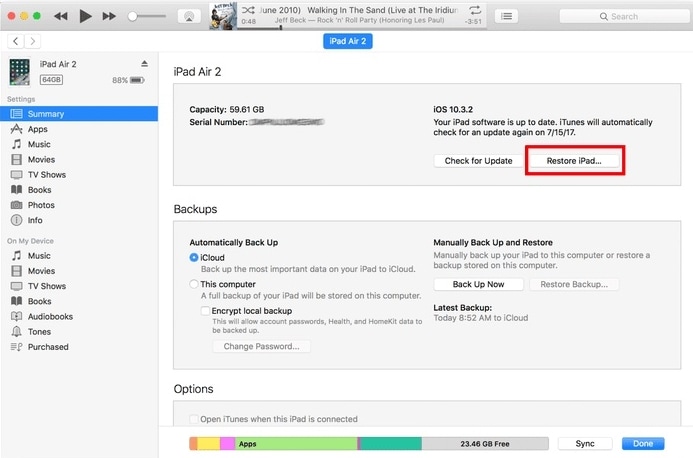
Parte 4: Come riparare iPad disabilitato con iCloud?
Ci sono momenti in cui gli utenti non preferisci usare iTunes per risolvere il problema del passcode dimenticato disabilitato iPad. Se hai abilitato la funzione Trova il mio iPhone sul tuo dispositivo e ricordi le tue credenziali iCloud, puoi risolvere il problema di disabilitazione dell’iPad in pochissimo tempo. Tutto quello che devi fare è seguire questi passaggi:
Passo 1. Vai sul sito ufficiale di iCloud e accedi utilizzando le credenziali del tuo account (che è già sincronizzato con il tuo iPad).
Passo 2. È possibile visualizzare varie funzionalità sulla sua home page. Se il tuo iPad è disabilitato, fai clic sull’opzione ‘Trova iPhone’.
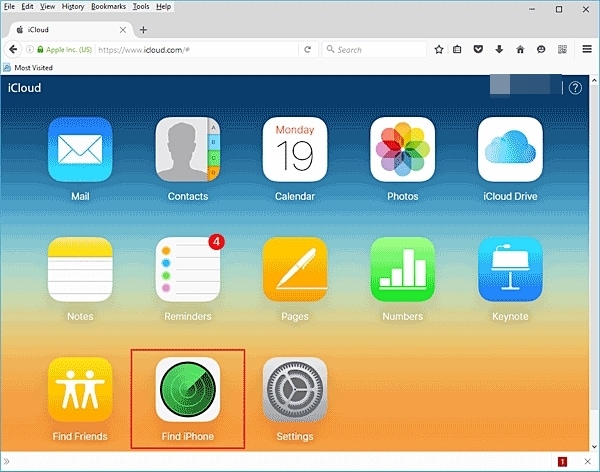
Passo 3. Dalla finestra successiva, puoi selezionare l’iPad che desideri sbloccare facendo clic sull’opzione ‘Tutti i dispositivi’.
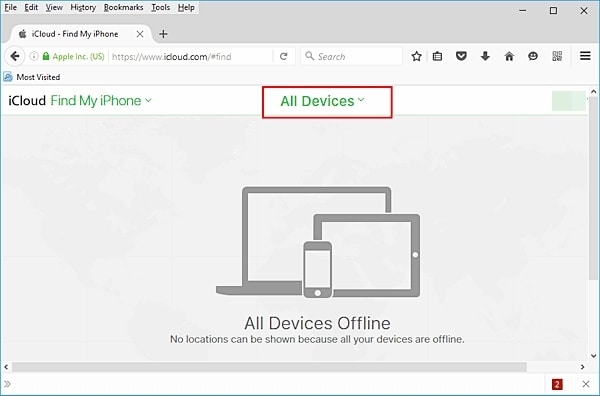
Passo 4. Poiché visualizzerà tutti i dispositivi iOS collegati, scegli il tuo iPad disabilitato.
Passo 5. Da qui, puoi scegliere di cancellare il tuo iPad da remoto. Questo riavvierà il tuo iPad ripristinandolo alle impostazioni di fabbrica.
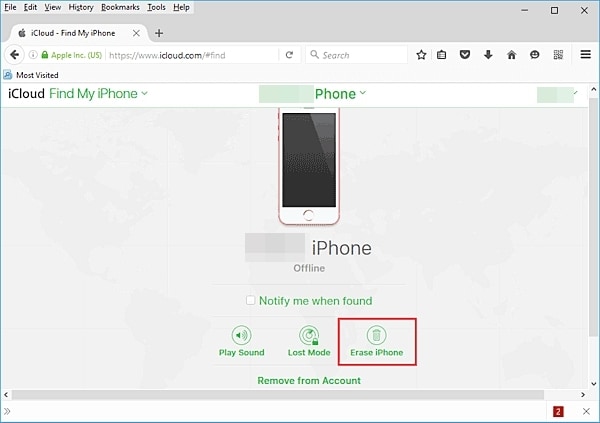
Parte 5: Come riparare iPad disabilitato con la modalità di ripristino?
Se non ricordi le credenziali iCloud del tuo account o non hai sincronizzato anche il tuo dispositivo con iTunes, questa sarebbe la tua ultima risorsa. Mettendo il tuo iPad in modalità di ripristino, puoi utilizzare iTunes per ripristinarlo completamente. Per sbloccare questo iPad disabilitato, segui queste istruzioni.
Passo 1. Innanzitutto, avvia una versione aggiornata di iTunes sul tuo sistema e spegni il tuo iPad.
Passo 2. Invece di riavviarlo, devi premere contemporaneamente i pulsanti Home e Power per altri 10 secondi.
Passo 3. Tieni premuti i pulsanti finché il logo Apple non appare sullo schermo dell’iPad. Continua a tenere premuto il pulsante Home e rilascia il pulsante di accensione.
Passo 4. Questo visualizzerà un simbolo di iTunes sullo schermo del tuo iPad. Ciò significa che il tuo iPad non è in modalità di ripristino.

Passo 5. Collegalo al tuo sistema e lascia che iTunes lo rilevi.
Passo 6. Poiché iTunes rileverà il tuo dispositivo in modalità di ripristino, visualizzerà la seguente richiesta per ripristinare il dispositivo.
Passo 7. Conferma la tua scelta facendo clic sul pulsante ‘Ok’ e lascia che iTunes ripari il tuo iPad disabilitato ripristinandolo.
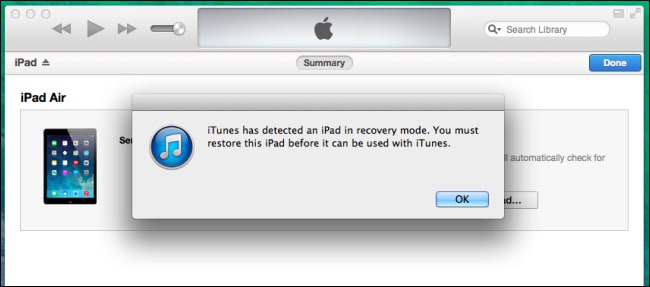
Quando sai come procedere quando il tuo iPad è disabilitato, puoi risolverlo facilmente senza troppi problemi. Ti consigliamo di utilizzare DrFoneTool – Screen Unlock (iOS) tra tutte le opzioni fornite. Può risolvere il problema disabilitato dell’iPad con vari altri problemi relativi al tuo dispositivo iOS in pochi minuti. Vai avanti e prova questo straordinario strumento e facci sapere la tua esperienza nei commenti qui sotto.
ultimi articoli